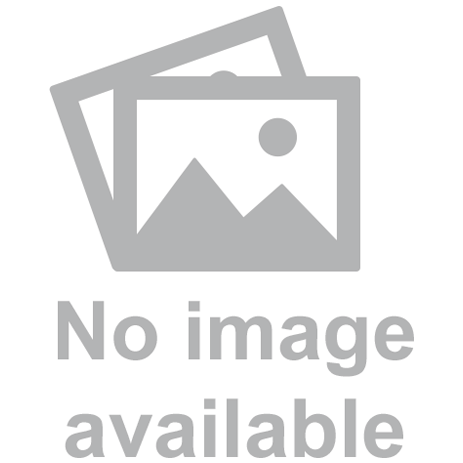-Цитатник
Раскрыта тайна иконы Богородицы Луганской. Начало. Раскрыта тайна иконы Богородицы ...
Пресвятая Богородице Луганская спаси нас и покрый нас Пресвятым Твоим белым покрывалом… - (2)Раскрыта тайна иконы Богородицы Луганской. Окончание Раскрыта тайна иконы Богородицы...
«РУСЬ» - это............. - (3)«РУСЬ» - это............. Есть у слова «русь» и ещё одно значение, к...
— Просто радуйся жизни и все. — А что такое жизнь? — Именно то, что в данную минуту происходит..Эрих Мария Ремарк. - (0)Хочу такую старость... В каждой семье есть человек, который не нагулялся. В нашей это - бабушка...
У СЕВЕРА ОСОБАЯ МАГИЯ... - (0)У СЕВЕРА ОСОБАЯ МАГИЯ... ***************************** Чистый воздух, запах хвои, ...
-Метки
-Рубрики
- НОВОРОССИЯ (168)
- РОССИЯ,СПАСИБО! (50)
- МИКАЭЛ ТАРИВЕРДИЕВ (41)
- ЮРИЙ ЛЕВИТАНСКИЙ (41)
- АЛЕКСЕЙ МОЗГОВОЙ (36)
- НАМ ЕСТЬ ЧЕМ ГОРДИТСЯ (13)
- ПЕРМЬ.ПЕРМСКИЙ КРАЙ (12)
- КРЫМ (8)
- SPACE (7)
- ПЕСНИ ВОЕННЫХ ЛЕТ (6)
- КОЛЫМА (3)
- АГИТПРОП (3)
- НОВОСТИ (2)
- ПОСЛОВИЦЫ И ПОГОВОРКИ (2)
- МАТЕРИАЛЫ НАРОДНОГО ТРИБУНАЛА (2)
- ЧИСТИМ-БЛИСТИМ (1)
- АСТРОНОМИЧЕСКАЯ КАРТИНКА ДНЯ (87)
- БАЛЕТ (6)
- БУЛАТ ОКУДЖАВА (34)
- ВСЯКИЕ ПОЛЕЗНОСТИ и ИНТЕРЕСНОСТИ (546)
- ГОВОРЯТ ДЕТИ (53)
- ГРАЖДАНСКАЯ ПОЗИЦИЯ (4025)
- ДЕЛЮСЬ НАСТРОЕНИЕМ (2603)
- ДЛЯ ДУШИ,УМА И СЕРДЦА (4412)
- ДЛЯ ЗДОРОВЬЯ И КРАСОТЫ (125)
- ЖЕНСКИЙ ПОРТРЕТ (805)
- ЖИВОПИСЬ,ГРАФИКА,РИСУНКИ,ИЛЛЮСТРАЦИИ,АКВАРЕЛЬ (992)
- ИОСИФ БРОДСКИЙ (23)
- ИСТОРИИ и ПИСЬМА О ЛЮБВИ (337)
- ИСТОРИЯ (499)
- КАЛЕН_ДАРЬ (78)
- КЛАССИКА МИРОВОЙ ЛИТЕРАТУРЫ и КУЛЬТУРЫ (89)
- КНИГИ (95)
- КОЛЛЕКЦИЯ ФИЛЬМОВ (228)
- КРАСОТА МИРА,ПРИРОДЫ (353)
- ЛИНА КОСТЕНКО (26)
- ЛЮБИМЫЕ СТИХИ,ЛЮБИМЫЕ ПОЭТЫ (1807)
- МУДРЫЕ МЫСЛИ,АФОРИЗМЫ (1003)
- МУЗЫКА ДЛЯ ДУШИ (1823)
- НА СТРУНАХ ДОЖДЯ (131)
- ОТКРОЙ ДЛЯ СЕБЯ КОСМОС (70)
- ПАМЯТЬ (690)
- ПО СВЯТЫМ МЕСТАМ (33)
- ПОЭЗИЯ (474)
- ПРАЗДНИКИ (277)
- ПРИТЧИ,СКАЗКИ и ЛЕГЕНДЫ (141)
- ПРОЗА,РАССКАЗЫ,ЭССЕ (308)
- ПУТЕШЕСТВИЯ МИРОМ (236)
- ПУШКИНСКИЕ ПРОПОВЕДИ (СИМОН СОЛОВЕЙЧИК) (4)
- РАБОТА С ДНЕВНИКОМ (140)
- РАЗМЫШЛИЗМЫ (1369)
- РЕЛИГИОЗНЫЕ ПРАЗДНИКИ (126)
- РЕЦЕПТЫ,БЛЮДА,ПРИЯТНОГО АППЕТИТА (122)
- Рюити Сакамото (5)
- СТРАНА ДЕТСТВО (186)
- ТВОРЧЕСТВО ДРУЗЕЙ (194)
- УЛЫБНИТЕСЬ (442)
- Флёр - Fleur (2)
- ФОТО (746)
- ФРАЗА ДНЯ (39)
- ФРИДРИХ ГУЛЬДА (7)
- ЧТОБЫ ПОМНИЛИ (604)
-Музыка
- Пламя - Снег кружится
- Слушали: 702 Комментарии: 0
- Дидюля - Русская
- Слушали: 2691 Комментарии: 0
- Олег Скобля - Господи, слава тебе... (от офицеров СССР)
- Слушали: 1866 Комментарии: 0
- Toto Cutugno- SOLO NOI
- Слушали: 2138 Комментарии: 0
- Снег идет...
- Слушали: 1436 Комментарии: 3
-Приложения
 ОткрыткиПерерожденный каталог открыток на все случаи жизни
ОткрыткиПерерожденный каталог открыток на все случаи жизни Онлайн-игра "Empire"Преврати свой маленький замок в могущественную крепость и стань правителем величайшего королевства в игре Goodgame Empire.
Строй свою собственную империю, расширяй ее и защищай от других игроков. Б
Онлайн-игра "Empire"Преврати свой маленький замок в могущественную крепость и стань правителем величайшего королевства в игре Goodgame Empire.
Строй свою собственную империю, расширяй ее и защищай от других игроков. Б Я - фотографПлагин для публикации фотографий в дневнике пользователя. Минимальные системные требования: Internet Explorer 6, Fire Fox 1.5, Opera 9.5, Safari 3.1.1 со включенным JavaScript. Возможно это будет рабо
Я - фотографПлагин для публикации фотографий в дневнике пользователя. Минимальные системные требования: Internet Explorer 6, Fire Fox 1.5, Opera 9.5, Safari 3.1.1 со включенным JavaScript. Возможно это будет рабо Всегда под рукойаналогов нет ^_^
Позволяет вставить в профиль панель с произвольным Html-кодом. Можно разместить там банеры, счетчики и прочее
Всегда под рукойаналогов нет ^_^
Позволяет вставить в профиль панель с произвольным Html-кодом. Можно разместить там банеры, счетчики и прочее
-Ссылки
-Подписка по e-mail
-Поиск по дневнику
-Статистика
Записей: 9933
Комментариев: 33280
Написано: 68471
Другие рубрики в этом дневнике: ЮРИЙ ЛЕВИТАНСКИЙ(41), ЧТОБЫ ПОМНИЛИ(604), ЧИСТИМ-БЛИСТИМ(1), ФРИДРИХ ГУЛЬДА(7), ФРАЗА ДНЯ(39), ФОТО(746), Флёр - Fleur(2), УЛЫБНИТЕСЬ(442), ТВОРЧЕСТВО ДРУЗЕЙ(194), СТРАНА ДЕТСТВО(186), Рюити Сакамото(5), РОССИЯ,СПАСИБО!(50), РЕЦЕПТЫ,БЛЮДА,ПРИЯТНОГО АППЕТИТА(122), РЕЛИГИОЗНЫЕ ПРАЗДНИКИ(126), РАЗМЫШЛИЗМЫ(1369), ПУШКИНСКИЕ ПРОПОВЕДИ (СИМОН СОЛОВЕЙЧИК)(4), ПУТЕШЕСТВИЯ МИРОМ(236), ПРОЗА,РАССКАЗЫ,ЭССЕ(308), ПРИТЧИ,СКАЗКИ и ЛЕГЕНДЫ(141), ПРАЗДНИКИ(277), ПОЭЗИЯ(474), ПОСЛОВИЦЫ И ПОГОВОРКИ(2), ПО СВЯТЫМ МЕСТАМ(33), ПЕСНИ ВОЕННЫХ ЛЕТ(6), ПЕРМЬ.ПЕРМСКИЙ КРАЙ(12), ПАМЯТЬ(690), ОТКРОЙ ДЛЯ СЕБЯ КОСМОС(70), НОВОСТИ(2), НОВОРОССИЯ(168), НАМ ЕСТЬ ЧЕМ ГОРДИТСЯ(13), НА СТРУНАХ ДОЖДЯ(131), МУЗЫКА ДЛЯ ДУШИ(1823), МУДРЫЕ МЫСЛИ,АФОРИЗМЫ(1003), МИКАЭЛ ТАРИВЕРДИЕВ(41), МАТЕРИАЛЫ НАРОДНОГО ТРИБУНАЛА(2), ЛЮБИМЫЕ СТИХИ,ЛЮБИМЫЕ ПОЭТЫ(1807), ЛИНА КОСТЕНКО(26), КРЫМ(8), КРАСОТА МИРА,ПРИРОДЫ(353), КОЛЫМА(3), КОЛЛЕКЦИЯ ФИЛЬМОВ(228), КНИГИ(95), КЛАССИКА МИРОВОЙ ЛИТЕРАТУРЫ и КУЛЬТУРЫ(89), КАЛЕН_ДАРЬ(78), ИСТОРИЯ(499), ИСТОРИИ и ПИСЬМА О ЛЮБВИ(337), ИОСИФ БРОДСКИЙ(23), ЖИВОПИСЬ,ГРАФИКА,РИСУНКИ,ИЛЛЮСТРАЦИИ,АКВАРЕЛЬ(992), ЖЕНСКИЙ ПОРТРЕТ(805), ДЛЯ ЗДОРОВЬЯ И КРАСОТЫ(125), ДЛЯ ДУШИ,УМА И СЕРДЦА(4412), ДЕЛЮСЬ НАСТРОЕНИЕМ(2603), ГРАЖДАНСКАЯ ПОЗИЦИЯ(4025), ГОВОРЯТ ДЕТИ(53), ВСЯКИЕ ПОЛЕЗНОСТИ и ИНТЕРЕСНОСТИ(546), БУЛАТ ОКУДЖАВА(34), БАЛЕТ(6), АСТРОНОМИЧЕСКАЯ КАРТИНКА ДНЯ(87), АЛЕКСЕЙ МОЗГОВОЙ(36), АГИТПРОП(3), SPACE(7)
СОЗДАНИЕ ЭЛЕКТРОННОЙ КНИГИ, В PDF ФОРМАТЕ. |
Это цитата сообщения Владимир_Шильников [Прочитать целиком + В свой цитатник или сообщество!]
Что это за книга и для чего она нужна?
В электронных книгах, вы выкладываете свои знания, которыми делитесь с другими людьми.
Электронные книги, бывают платные и бесплатные.
Бесплатные книги, предоставляются за подписку. Короче с помощью ее, собирают базу подписчиков. Так же бесплатная книга, дает начало платной книге. Как бы заманивает потенциального покупателя рекламой, что бы тот купил ее.
Как написать книгу
Если вы задались вопросом создания электронной книги и читаете эту статью, значит вы перешли на нужную вам статью))))

Метки: ком компьютерная грамотность электронная книга в pdf формате |
КАК СКАЧАТЬ И УСТАНОВИТЬ WINDOWS 10 CREATORS UPDATE... |
Это цитата сообщения ЛЮДМИЛА_МЕРКУЛОВА [Прочитать целиком + В свой цитатник или сообщество!]
Метки: WINDOWS 10 компьютер комп программы проги |
КАК ПРОСТО ПЕРЕДАТЬ БОЛЬШИЕ ФАЙЛЫ В СЕТИ ИНТЕРНЕТ... |
Это цитата сообщения ЛЮДМИЛА_МЕРКУЛОВА [Прочитать целиком + В свой цитатник или сообщество!]
| Как просто передать большие файлы в сети Интернет... |
 |

Если у Вас возникла необходимость передать большие файлы по сети Интернет, то я Вам ниже расскажу, как это можно сделать — легко, быстро, бесплатно, без регистраций и смс.
Как передать большие файлы в сети Интернет



Метки: комп компьютер работа с дневником |
20 функций Microsoft Word, о которых Вы не знали. |


1. Быстро вставить дату можно с помощью комбинации клавиш Shift Alt D. Дата вставится в формате ДД.ММ.ГГ. Такую же операцию можно проделать и со временем при помощи комбинации Shift Alt T.
2. Если вы ещё не владеете слепым методом набора, то CAPS LOCK может сыграть с вами злую шутку. Случайно включив его и не посмотрев на экран, можно набрать гору текста, который придётся удалить и переписать с нуля из-за одной нажатой кнопки. Но выделив нужный текст и нажав Shift F3, вы измените регистр с заглавного на строчный.
3. Ускорение курсора Обычно, если вы перемещаете курсор с помощью стрелок, он движется по одной букве. Чтобы ускорить его передвижение, зажмите вместе со стрелкой клавишу Сtrl.
4. Очень полезная функция, которая позволяет выделять непоследовательные фрагменты текста. Удерживайте Ctrl и выделяйте нужные вам куски текста.
5. Если вы пользуетесь копированием и вставкой (а вы наверняка ими пользуетесь), то, скорее всего, знаете о расширенном буфере обмена в Word. Если нет, то он вызывается нажатием на одноимённую кнопку и показывает всё, что вы копировали в буфер за время работы.
6. Если вы делаете мануал, обзор сервиса или вам просто нужно вставить скриншот в Word, сделать это можно очень просто с помощью соответствующего инструмента. Нажмите на кнопку «Снимок», и Word покажет все активные окна. Кликнув на любое из них, вы получите скриншот этого окна.
7. Включение переносов может улучшить читаемость текста, а также избавит вас от длинных пустых интервалов между словами. Вы можете расставить их сами или доверить это компьютеру. Кнопка находится в меню «Разметка страницы» — «Расстановка переносов».
8. Вы можете добавить водяной знак (watermark) на свой документ для дополнительной защиты. Для этого перейдите в меню «Дизайн» и выберите пункт «Подложка». В Word есть четыре стандартных шаблона, также можно создать свой.
9. Очень полезная функция, которая позволяет продублировать последнюю команду. Если вы нажмёте F4, то Word повторит последнюю команду, которую вы сделали. Это может быть ввод текста, последовательное удаление нескольких строк, применение стилей для разных отрезков текста и многое другое.
10. Ставить ударение в Word проще простого. Для этого установите курсор после буквы, на которой должно стоять ударение, и зажмите комбинацию клавиш Alt 769. Важно: цифры нужно нажимать на цифровой клавиатуре справа.
11. Верхнюю ленту с кнопками можно очень гибко настроить. Для этого перейдите в меню «Файл» — «Параметры» — «Настроить ленту». Здесь можно добавить функции, которых раньше не было, и удалить те, которые не нужны. Более того, вы можете удалять или создавать свои вкладки с функциями.
12. Быстрое выделение большого куска текста Чтобы быстро выделить большой кусок текста, установите курсор в его начало и кликните мышкой с зажатым Shift в конце фрагмента. Сохранит время и нервы в ситуациях, когда приходится выделять несколько листов сразу.
13. Быстрое перемещение по документу Существует несколько комбинаций, которые сильно ускоряют навигацию по документу: Ctrl Alt Page Down — следующая страница; Ctrl Alt Page Up — предыдущая страница; Ctrl Home — переместиться вверх документа; Ctrl End — догадайтесь сами. :) Вставка новой страницы
14. Как же я ненавижу себя за то, что не знал этой комбинации раньше. Ctrl Enter позволяет мгновенно создать новый лист, а не удерживать Enter одной рукой, а другой в это время заваривать чай.
15. По умолчанию Word сохраняет все файлы в папку «Документы». Для того, чтобы изменить это, перейдите в меню «Файл» — «Параметры» — «Сохранение». В строке «Расположение локальных файлов по умолчанию» выберите нужную вам папку. В этом же меню вы можете настроить формат документов по умолчанию, автосохранение и многое другое.
16. Для того, чтобы вернуть тексту исходное форматирование, нужно нажать комбинацию клавиш Ctrl Spacebar.
17. Если вы большой поклонник Microsoft и Word в частности, то даже можете использовать его как менеджер задач. Правда, для начала придётся немного постараться. Нажмите правой кнопкой на ленте функций сверху и выберите «Настройка ленты». В правом столбце включите единственную отключённую вкладку «Разработчик». Перейдите в появившуюся вкладку «Разработчик» и найдите элемент «Флажок», на котором изображена галочка (почему бы и нет). Теперь, нажимая на флажок, вы можете создавать списки задач и помечать их, как выполненные.
18. Если вы случайно испортили свой список, то можете выделить текст вертикально. Для этого удерживайте Alt и используйте курсор мышки для выделения.
19. Не стоит даже говорить, зачем это нужно. В наш век, когда информация стала главным оружием, иметь дополнительную защиту никогда не помешает. Чтобы защитить документ паролем, перейдите во вкладку «Файл» и выберите опцию «Защита документа». Теперь смело создавайте пароль, однако помните, что если вы его забудете, восстановить его не получится.
20. Завершает наш список невероятный хакерский трюк. Если раньше для того, чтобы открыть Word, вы создавали новый документ или искали его в меню «Пуск», то теперь это в прошлом. Нажмите комбинацию клавиш Windows R и введите в появившемся окне winword. Если вы не пользуетесь командной строкой для других команд, то в следующий раз, когда вы нажмёте Windows R, команда для запуска Word автоматически загрузится и вам останется лишь нажать Enter. (via)
Метки: Word Microsoft Word компьютер комп |
Процитировано 1 раз
ШПАРГАЛКА ПО КЛАВИШАМ F1- F12 В КОМПЬЮТЕРЕ! |
Это цитата сообщения ИНТЕРЕСНЫЙ_БЛОГ_ЛесякаРу [Прочитать целиком + В свой цитатник или сообщество!]
Клавиши от F1 до F12, известные как функциональные клавиши, находятся в верхнем ряду клавиатуры вовсе не для красоты. Они позволяют значительно упростить выполнение многих операций, сэкономить время и повысить эффективность работы. Предлагаем вам побольше узнать о возможностях этих клавиш и воспользоваться всеми преимуществами вашей клавиатуры.
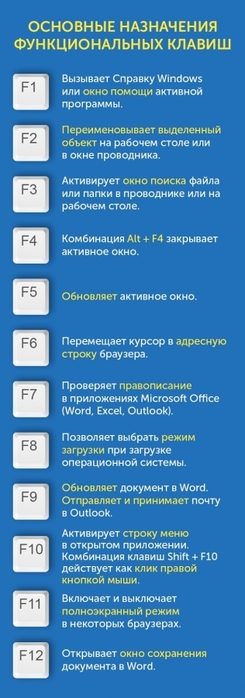
Метки: компьютер комп компьютерная грамотность |
ЧТО ОЗНАЧАЕТ КАЖДАЯ ВКЛАДКА ДИСПЕТЧЕРА ЗАДАЧ WINDOWS. |
Это цитата сообщения Владимир_Шильников [Прочитать целиком + В свой цитатник или сообщество!]
Как обычный пользователь, вы никогда не знаете, что ваш компьютер может сотворить, пока не сломается что-то. Иногда хочется разбить его в буквальном смысле, когда что-то идет не так, но большинство из нас стараются копать немного глубже, чтобы увидеть, в чем может быть проблема.
Один из основных инструментов в нашем распоряжении для диагностики ПК с ОС Windows это менеджер задач. Если Вы использовали его не раз, знаете об информации, которую получаете от некоторых из этих вкладок, но можете не знать, что означает каждая вкладка диспетчера задач Windows. Вот краткий обзор каждого из них.
- Приложения
Эта вкладка показывает все текущие запущенные приложения, с которыми текущий пользователь работает. Каждое приложение появляется под своим именем, и Вы легко узнаете его. Показывается текущий статус каждого приложения и он может быть либо «работает» или «нет отвечает». Если приложение работает, то все хорошо. Если приложение не отвечает, то можно выбрать его и нажать кнопку «Завершить процесс», который прекратит применение.
- Процессы
Здесь перечислен весь процесс, который в настоящее время работает. Этот список может быть большим, потому что одно приложение может запустить несколько процессов при необходимости.

Метки: диспетчер задач Windows компьютерная грамотность компьютер комп |
Как уменьшить фото без потери качества — программа RIOT |

Спасибо- надо будет попробовать освоить...
Метки: комп ноутбук |
Значения клавиш |
Это цитата сообщения Любаша_Сумчанка [Прочитать целиком + В свой цитатник или сообщество!]
Серия сообщений "компьютерный ликбез( 2 часть)":
Часть 1 - Как очистить систему от вирусов, если антивирусы не справляются...
Часть 2 - Легально бесплатно скачиваем платные программы.
...
Часть 5 - Neumeka.ru - компьюторные курсы..он лайн..
Часть 6 - Как очистить cookie (куки) и кэш (cache) браузера .
Часть 7 - Очень полезная и нужная вещь!
Часть 8 - КАК ИСЧЕЗНУТЬ ИЗ СЕТИ НАВСЕГДА
Часть 9 - Пользуйтесь безопасными сайтами.
...
Часть 11 - Куда скачиваются файлы?
Часть 12 - Как скачать музыку с" одноклассников"
Часть 13 - Как скачать любое видео с Интернета?
Метки: компьютер комп |